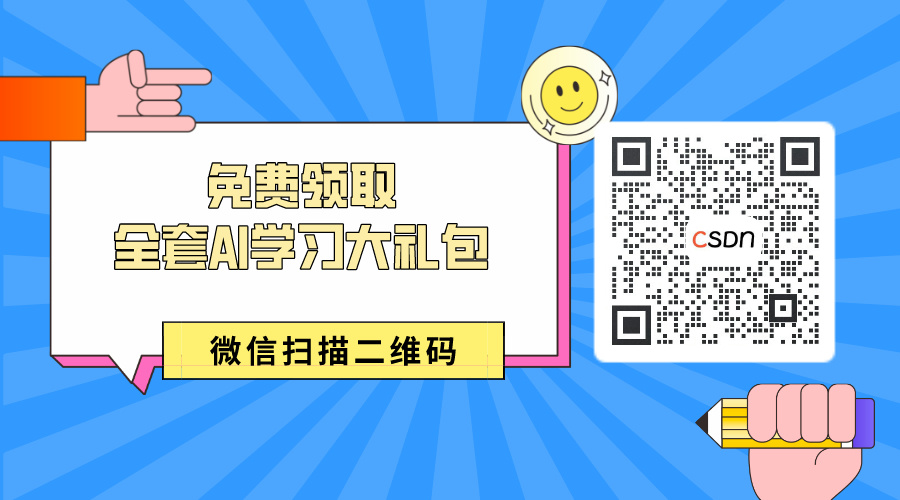背景
引言,大多数的笔记软件数据都存储在云端,这样如果是没网络,或者笔记服务器崩溃故障,那么你就无法访问自己的笔记了,前段时间的语雀系统崩溃,不知道你有没有了解?
所以笔记在自己手里,数据在自己终端才是王道。Obsidian就是一款这样的软件,数据全部在本地。
那么,如何在多端同步笔记呢?电脑、手机端、pad端等等。本文为你介绍一款插件。
同步插件 Remotely Save 的应用介绍
在信息化时代,笔记和知识管理工具的选择变得尤为重要。Obsidian 作为一款强大的知识管理软件,凭借其灵活性和可扩展性,吸引了许多用户。而在众多插件中,Remotely Save 插件以其独特的功能脱颖而出,成为了许多用户的得力助手。今天,我们就来深入探讨一下这个插件的应用。

什么是 Remotely Save?
Remotely Save 是一款专为 Obsidian 用户设计的插件,旨在帮助用户将笔记和文档安全地保存到远程服务器或云存储中。通过这个插件,用户可以轻松地将本地笔记备份到指定的远程位置,从而避免数据丢失的风险,确保信息的安全性和可访问性。
Remotely Save 的主要功能
-
自动备份:Remotely Save 可以设置定时自动备份功能,用户无需手动操作,系统会定期将笔记上传到远程服务器,确保数据的实时更新。
-
多种存储选项:插件支持多种云存储服务,如 Dropbox、Google Drive、OneDrive 等,用户可以根据自己的需求选择合适的存储方式。
-
版本控制:插件提供版本控制功能,用户可以随时查看和恢复历史版本,确保在编辑过程中不会丢失重要信息。
-
加密传输:为保护用户隐私,Remotely Save 在数据传输过程中采用了加密技术,确保信息在传输过程中的安全性。
-
简单易用:插件的界面友好,设置过程简便,用户只需按照提示进行操作即可完成配置,无需复杂的技术背景。
如何安装和使用 Remotely Save
安装步骤
- 打开 Obsidian,进入设置界面。
- 点击“插件”选项,选择“社区插件”。
- 搜索“Remotely Save”,点击“安装”。
- 安装完成后,启用插件,并进行相关设置。
使用方法
- 在插件设置中,选择要使用的云存储服务,并输入相关的账号信息。
- 设置备份频率和存储路径,确保备份文件的管理。
- 完成设置后,插件将自动运行并进行数据备份。
推荐使用Onedrive,比较方便。

使用实例
假设你是一名学生,平时会在 Obsidian 中记录课堂笔记和个人学习心得。通过 Remotely Save 插件,你可以设置每小时自动备份一次,确保每次的学习记录都不会丢失。此外,假如你在某次课后发现之前的笔记需要修改,你可以通过插件查看历史版本,恢复到需要的状态。
总结
Remotely Save 插件为 Obsidian 用户提供了一个安全、可靠的备份解决方案。无论是学生、专业人士还是自由职业者,都能从中受益。通过这个插件,你可以更专注于创作,而不必担心数据丢失的问题。如果你还没有尝试过这个插件,不妨立即安装,体验其带来的便利吧!
插件地址:obsidian://show-plugin?id=remotely-save






![深入FastAPI:掌握使用多个关联模型的高级用法[Union类型]](https://i-blog.csdnimg.cn/direct/9c6a43936ae64ed0916697a9caf39d58.png)